发布时间:2021-03-04 09: 58: 15
众所周知UltraEdit是一款功能强大的文本编辑软件,同时也能编辑代码。但UltraEdit强大的功能可不止文本和代码编辑,它还有一个HTML网页实时预览的功能,许多从事前端的工作者可以用这个软件来提高自己的工作效率。
前端工作实时看到自己的网页是一件对效率很有帮助的事情,可以根据实时的网页样本来调整自己的代码。UltraEdit可以兼容多个平台的代码,程序员可以放心的编辑自己的代码不用过多考虑平台和语法问题。接下来我将用几个步骤来展示UltraEdit如何进行HTML网页的实时预览。
1、将编写好的代码导入到UltraEdit
我们可以将自己编写好的代码导入到UltraEdit中,然后实时的查看。本文中选用的是一段研究生招生网中的公开代码作为示范(代码仅用于本文研究)。如果大家没有编写好的代码,也可以随便打开一个网页右击选择查看源代码然后复制到编辑界面来跟着下文的讲解学习一下。
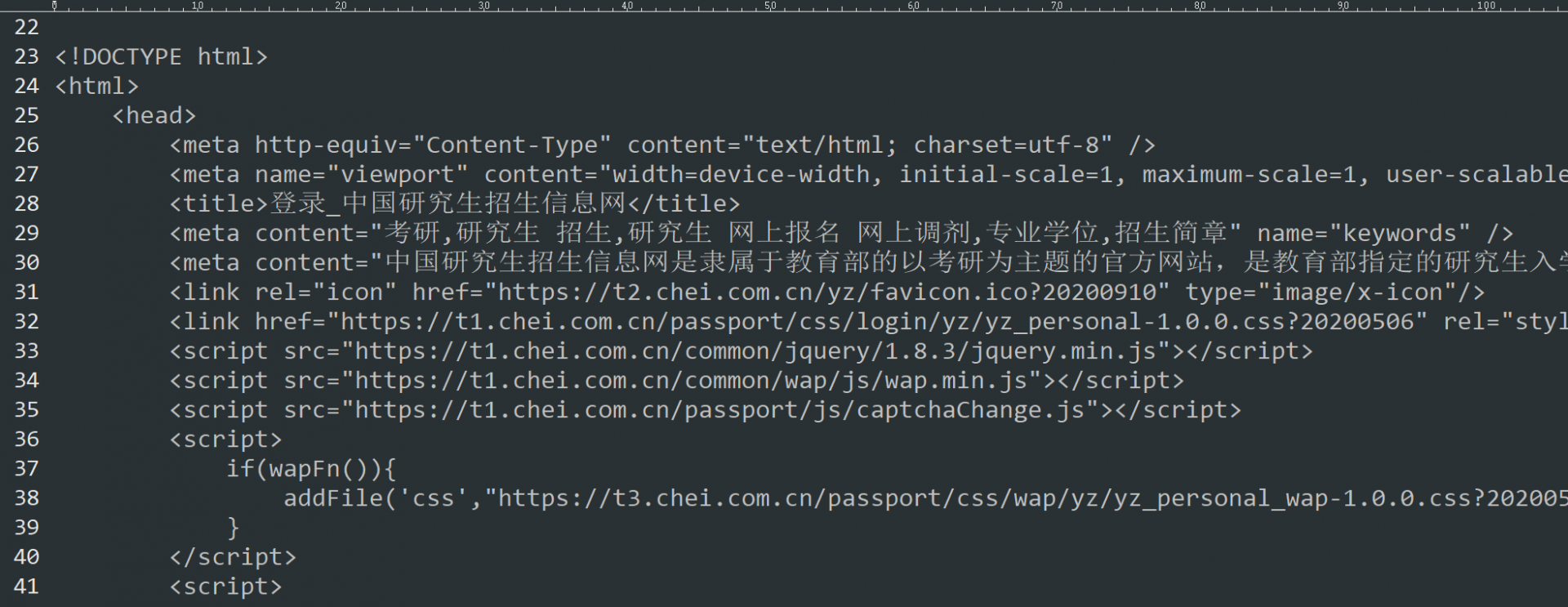
2、实时查看网页的外观
首先在菜单栏中选择‘编码’按钮,接着再选择下级菜单的‘实时预览’。
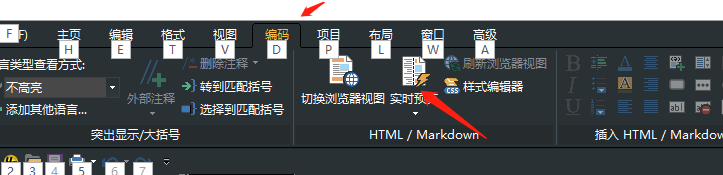
如图所示这个界面可以同时查看代码和网页的外观,可以对不满意的地方进行修改。再配合上UltraEdit的文本编辑功能,比如正则表达式、列模式编辑我们可以更加高效的去修改自己的代码。在修改之后还能实时查看网页的外观,这大大提高了工作效率。UltraEdit还提供了代码折叠和高亮功能,配合使用能达到事半功倍的效果。
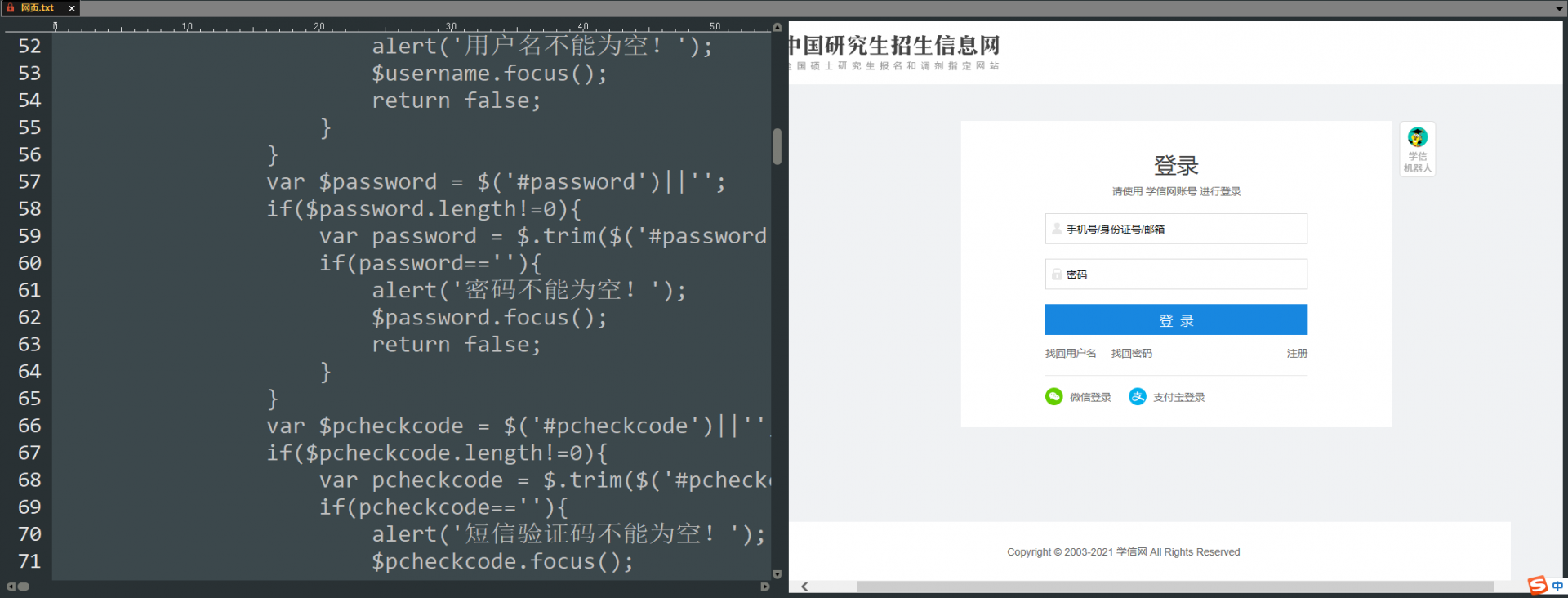
3、浏览器模式进行调试
还可以点击‘切换浏览器视图’按钮,直接进入网页模式,这个模式下可以直接点击界面上的按钮来进行调试。一般的编译器都需要在浏览器中打开,很难做到这一点。

如图所示我们点击注册,可以直接切换到注册界面,还可以在其中测试输入框等。图中在输入错误的情况下,均给出了提示,这表明代码中的功能均能在UE中进行检验。
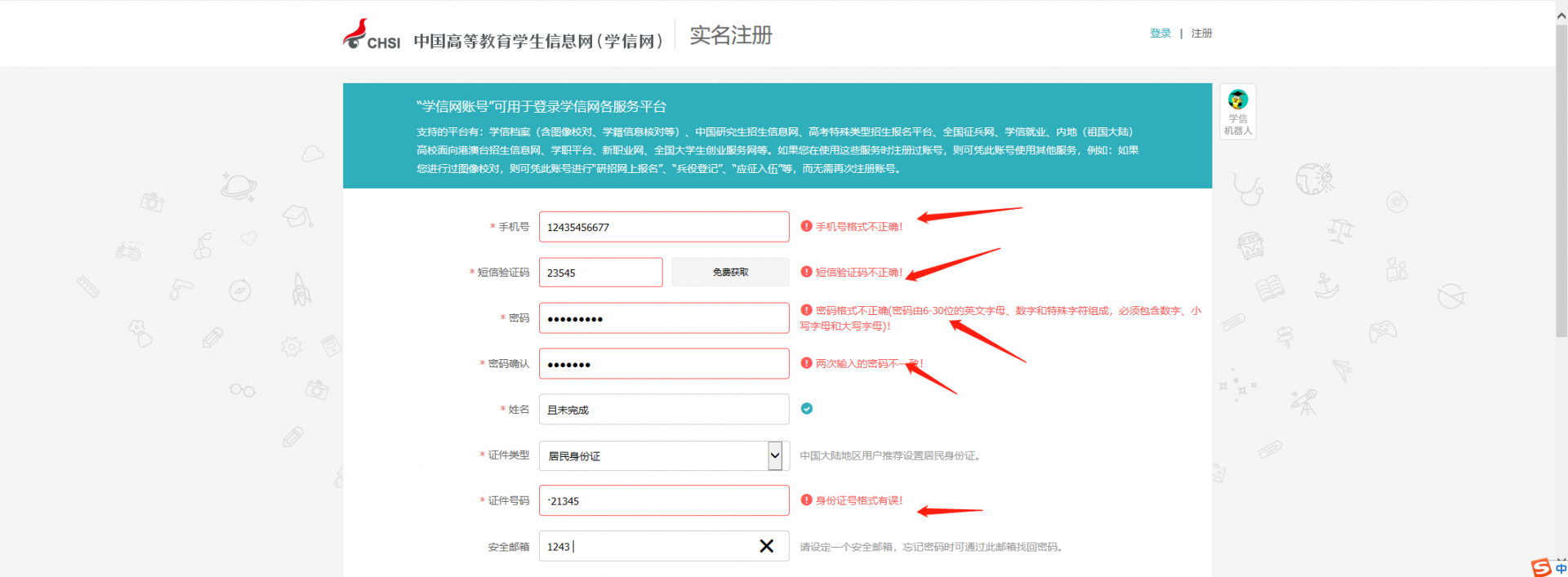
UltraEdit不仅是一款强大的文本编辑软件,还有编译HTML代码的功能。关键是二者可以结合使用,在文本编辑方面UltraEdit是专业的软件,经过了多个版本的迭代功能日趋完善,在编译方面UltraEdit可以兼容多个平台多种语言,囊括了JAVA、Python等主流开发语言,大家可以下载使用,提高自己的编程效率。
作者:何必当真
展开阅读全文
︾
读者也喜欢这些内容:

为什么使用UE编辑器会出现应用错误,Ultraedit应用程序错误怎么办
在现代的数字时代,文本编辑器是计算机用户不可或缺的工具之一。UltraEdit(UE)作为一款备受欢迎的文本编辑器,为用户提供了丰富的功能和出色的编辑体验。然而,有时用户可能会遇到应用程序错误的问题,这不仅影响了工作效率,还让人感到困扰。本文将深入研究为什么使用UE编辑器会出现应用错误,Ultraedit应用程序错误怎么办。同时,我们还将分享一些防止UE编辑器报错的实用技巧,以确保你的编辑体验始终顺畅无阻。...
阅读全文 >
怎么把UltraEdit添加到右键菜单 vue右键自定义菜单怎么做
右键菜单对于许多开发者来说是一项常用的功能,特别是当涉及到一些强大的文本编辑工具和前端开发框架时。UltraEdit作为一款全球知名的文本编辑器,它如何被添加到右键菜单?又如何在Vue中自定义右键菜单?这些问题都是开发人员关注的焦点。本文将详细介绍怎么把UltraEdit添加到右键菜单和Vue右键自定义菜单怎么做,并探索使用UltraEdit菜单的好处。...
阅读全文 >

UltraEdit安装激活换机教程 如何生成脱机许可证
UltraEdit是深受编程人士喜爱的代码编辑器之一,简洁干净的工作界面,标配的语法高亮功能,代码折叠等高效编程功能,并且,还支持HTML、PHP和JavaScript等语法,让代码编辑、文档内容处理更加方便。...
阅读全文 >
UE编辑器出现乱码的处理方法 解决UltraEdit中文乱码问题
UltraEdit是一款功能强大的文本编辑器,广泛应用于程序员、网站开发人员和其他文本处理人员的日常工作中。然而,在使用UltraEdit编辑文本时,有时会出现中文乱码的问题,这会严重影响我们的工作效率。本文将介绍UE编辑器中文乱码的处理方法,帮助用户解决中文乱码问题,确保正常编辑和处理中文文本。...
阅读全文 >